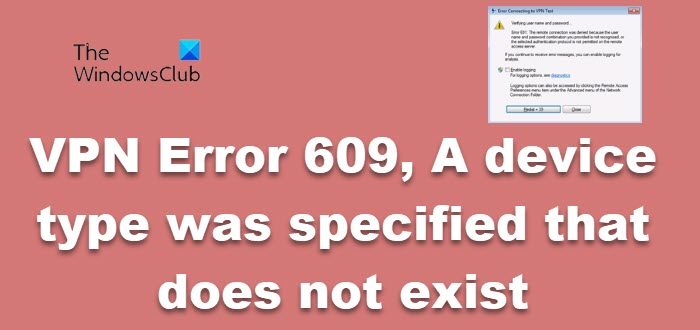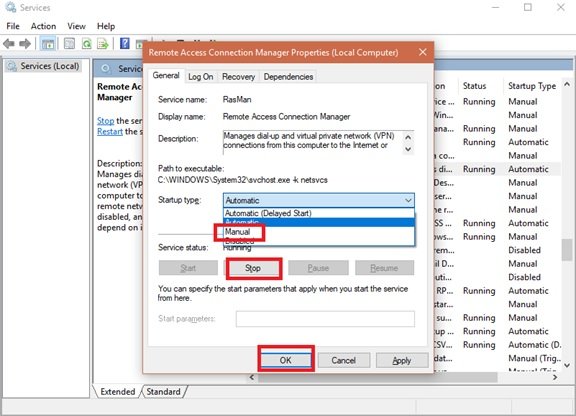Download Windows Speedup Tool to fix errors and make PC run faster
VPNs come with many benefits like online obscurity, encryption for exchanging data and access to geographically blocked web content, and so on. But, like all technological innovations, VPNs are prone to developing snags and troubleshooting may be needed. There are numerous commonplace problems faced by the majority of VPN users. While few can be fixed by checking settings and altering them, few may require exhaustive troubleshooting. Occasionally, you may even need to contact tech support for either company VPN provider or any VPN service you use. Building on this, we discuss the fix for VPN Error 609.
Error 609 on VPN occurs if a non-existing device type was specified. It can also when your Windows operating system becomes corrupted. This error displays the message:
A device type was specified that does not exist
Common symptoms
- VPM Error 609 will appear and crash the current program window
- Your computer crashes frequently showing Error 609 On VPN while running the same program
- Your Windows runs slowly, and mouse or keyboard input is inactive
- Occasional freezing of the system
Typically, this error is communicated by the VPN Client present on your system. When Error 609 occurs, opening programs get slower and response time lags. Also, the user may experience crashes and freezes when multiple applications are running.
Possible Causes
This error usually occurs when the connecting VPN device (AKA Miniport) is not configured properly. If that isn’t the case, there can be numerous causes of this error including extreme startup entries, registry errors, hardware/RAM decline, fragmented files, malware, spyware, unnecessary or redundant program installations and so on.
This problem happens if the virtual WAN miniports for PPTP/L2TP are not installed or corrupted. You can confirm the issue by following the below steps:
- Open ‘Device Manager’
- Click on ‘View‘ in the toolbar and select ‘Show hidden devices‘
- Expand the machine name node.
- Under ‘Network Adapters‘ node, see if WAN Miniport (PPTP) and WAN Miniport (L2TP) are present
Once the issue is identified, if simply rebooting the system does not help, you can fix them using the below fixes:
1] Use Windows built-in diagnostic
The possible solution for this kind of common VPN errors is a built-in diagnostic with repair is provided in Windows. This is provided for the ‘missing Miniport’ issue for VPN connections which are created locally. Clicking ‘Diagnostic’ button which is shown on the Error page of the VPN connection gives a ‘repair’ option, which will try to fix the issue automatically, provided that it finds the issue to be Miniport missing.
Similar errors:
- Location is not available, A device which does not exist was specified
- Error 0x800701b1, A device which does not exist was specified
2]: Start/Stop Remote Access Connection Manager
The Remote Access Connection Manager (rasman) service is responsible for handling how your computer connects to the internet through services like dial-up and VPN. Sometimes, a glitch in this service can trigger VPN Error 609. This service often loads by default when the Windows system is turned on. This file can sometimes take up a lot of system resources, so if you do not use a VPN or dial-up connection, you may want to disable it on the computer. You can disable it following the below steps:
- Click the ‘Start’ button and then type ‘services.msc’ into the search bar and press the ‘Enter’ button.
- Scroll down the list of ‘Local Services’ to locate the ‘Remote Access Connection Manager’.
- Now ‘Right-click’ the service and select ‘Properties’.
- Click the drop-down menu next to ‘Startup Type’ and select ‘Manual’.
- Click the ‘Stop’ button under service status and hit ‘OK’ to disable the Remote Access Connection Manager.
Now check if the error is resolved.
Read: Common VPN error codes troubleshooting & solutions.
In all probabilities, these fixes should resolve this error. But, if the VPN still cannot be connected, the only way out is to get in touch with customer support.
Related:
- VPN Error 789, The L2TP connection attempt failed
- VPN error 812, Connection prevented because of a policy configured on RAS/VPN server
- VPN Error 720, Error connecting to a VPN Connection
- Error 13801, IKE authentication credentials are unacceptable
- VPN Error 800, The remote connection was not made because the attempted VPN tunnels failed.
Ankit Gupta is a writer by profession and has more than 7 years of global writing experience on technology and other areas. He follows technological developments and likes to write about Windows & IT security. He has a deep liking for wild life and has written a book on Top Tiger Parks of India.
Виртуальные частные сети имеют множество преимуществ, таких как скрытие информации в сети, шифрование для обмена данными и доступа к географически заблокированному веб-контенту и т. Д. Но, как и все технологические инновации, VPN склонны к возникновению проблем, и может потребоваться устранение неполадок. Большинство пользователей VPN сталкивается с множеством обычных проблем. Хотя немногие из них можно исправить, проверив настройки и изменив их, для некоторых может потребоваться исчерпывающее устранение неполадок. Иногда вам может даже потребоваться обратиться в службу технической поддержки любого поставщика VPN-услуг компании или любой службы VPN, которую вы используете. Основываясь на этом, мы обсуждаем исправление для VPN. Ошибка 609.
Ошибка 609 в VPN возникает, если был указан несуществующий тип устройства. Это может также произойти при повреждении вашей операционной системы Windows. Эта ошибка отображает сообщение:
Указан несуществующий тип устройства.
Общие симптомы
- Появится ошибка VPM 609, которая приведет к сбою текущего окна программы.
- Ваш компьютер часто выходит из строя, показывая ошибку 609 на VPN при запуске той же программы
- Ваша Windows работает медленно, а ввод с помощью мыши или клавиатуры неактивен
- Периодическое зависание системы
Обычно об этой ошибке сообщает клиент VPN, присутствующий в вашей системе. При возникновении ошибки 609 программы открываются медленнее, а время отклика увеличивается. Кроме того, у пользователя могут возникать сбои и зависания при запуске нескольких приложений.
Возможные причины
Эта ошибка обычно возникает, когда подключающееся устройство VPN (AKA Miniport) не настроено должным образом. Если это не так, может быть множество причин этой ошибки, включая чрезмерные записи при запуске, ошибки реестра, отказ оборудования / ОЗУ, фрагментированные файлы, вредоносное ПО, шпионское ПО, ненужные или избыточные установки программ и т. Д.
Эта проблема возникает, если минипорты виртуальной глобальной сети для PPTP / L2TP не установлены или повреждены. Вы можете подтвердить проблему, выполнив следующие действия:
- Открыть ‘Диспетчер устройств‘
- Нажмите на ‘Вид‘на панели инструментов и выберите ‘Показать скрытые устройства‘
- Разверните узел имени машины.
- Под ‘Сетевые адаптеры‘узел, проверьте наличие минипорта WAN (PPTP) и минипорта WAN (L2TP)
После выявления проблемы, если простая перезагрузка системы не помогает, вы можете исправить их, используя следующие исправления:
1]Используйте встроенную диагностику Windows:
Возможное решение для такого рода распространенных ошибок VPN – встроенная диагностика с исправлением, предоставляемая в Windows. Это предусмотрено для ‘отсутствует минипорт‘проблема для VPN-подключений, которые создаются локально. Нажатие ‘Диагностическийкнопка, которая отображается на странице ошибки VPN-соединения, даетремонт‘, который попытается решить проблему автоматически, если обнаружит, что проблема отсутствует в Miniport.
2]: Запуск / остановка диспетчера подключений удаленного доступа:
Служба диспетчера подключений удаленного доступа (rasman) отвечает за то, как ваш компьютер подключается к Интернету через такие службы, как коммутируемое соединение и VPN. Иногда сбой в этой службе может вызвать ошибку VPN 609. Эта служба часто загружается по умолчанию при включении системы Windows. Этот файл иногда может занимать много системных ресурсов, поэтому, если вы не используете VPN или модемное соединение, вы можете отключить его на компьютере. Вы можете отключить его, выполнив следующие действия:
- Щелкните значок “Начинать“кнопка, а затем введите”services.msc‘в строку поиска и нажмите’Войти‘ кнопка.
- Прокрутите список “Местные службы‘найти’Диспетчер подключений удаленного доступа‘.
- Сейчас же ‘Щелкните правой кнопкой мыши“сервис и выберите”Характеристики‘.
- Щелкните раскрывающееся меню рядом с “Тип запуска‘и выберите’Руководство‘.
- Щелкните значок “Останавливаться‘кнопка под статусом услуги и нажмите’Ok‘, чтобы отключить диспетчер подключений удаленного доступа.
Теперь проверьте, устранена ли ошибка.
Читать: Устранение неполадок с распространенными кодами ошибок VPN и их решения.
По всей вероятности, эти исправления должны устранить эту ошибку. Но, если VPN по-прежнему не может быть подключена, единственный выход – связаться со службой поддержки.
Главная задача любого сервиса VPN – создание защищенного соединения, которое помогает посещать заблокированные ресурсы. Подобное соединение называется VPN-тоннель, который связывает конкретного пользователя и удаленный сервер. Это достаточно сложная технология, требующая специальных знаний и оборудования.
Если программа сдает сбой – это ошибка подключения VPN, о которой немедленно сообщается пользователю. В данном сообщении, как правило, содержится код, указывающий на тип сбоя, что облегчает дальнейшую работу по его исправлению.
Максимально расширьте свои возможности в Интернете с помощью наших надежных серверов виртуальной частной сети! Всего от $4 в месяц вы сможете получить доступ к популярным международным сайтам, таким как Netflix, Amazon,Chatgpt, недоступные в РФ. Наши интуитивно понятные приложения и передовая технология шифрования обеспечат вам безопасный просмотр веб-страниц без ущерба для конфиденциальности. Кроме того, воспользуйтесь нашими демократичными ценами и бесплатным пробным периодом — присоединяйтесь прямо сейчас! Наши консультанты помогут вам выбрать наиболее подходящую систему защиты и настроить безопасные протоколы передачи данных – IKEv2, L2TP/ipsec, OpenVPN, Shadowsocks, WireGuard. Не упустите свой шанс — подключайтесь к нам, чтобы получить все эти преимущества по доступной цене уже сегодня!
Защитите свою информацию и свободно просматривайте веб-страницы с помощью нашего VPN-сервиса! Наше программное обеспечение совместимо с Android, Windows, Linux, MacOS, iOS, что гарантирует защиту вашей цифровой деятельности и личных данных от любых потенциальных рисков. Если вам нужна помощь в настройке системы, наши специалисты готовы оказать ее. Получайте потрясающие предложения на нашем TG-канале (https://t.me/rvpn_info) или подключайтесь к нашему телеграм-чату (https://t.me/rvpn_chat) для чтения новостей и оперативного решения любых проблем! Зарегистрируйтесь сейчас, чтобы защитить свои данные и получить мгновенный доступ к любым сайтам!
Поскольку большинство ошибок VPN типичны, при наличии определенной информации пользователь может самостоятельно исправить проблему. Важно отметить, что многие провайдеры самостоятельно вводят процедурные коды, исправляющие возникшие проблемы и неполадки. Но существует определенный перечень, требующий непосредственного вмешательства пользователя для конкретного решения проблемы.
Коды ошибок и пути решения проблемы
При сбое работе программного обеспечения VPN система выдает сообщение об этом, выдавая конкретный код ошибки. Каждый из выдаваемых кодов позволяет провести определенные процедуры, позволяющие с высокой долей вероятности решить проблемы.
Ошибка VPN 800
Описывает одну из наиболее распространенных проблем. Такой код выдается, когда программе не удалось установить удаленное соединение с сервером. Это указание на то, что запрос по какой-либо причине не достигает сервера. Такая ситуация может сложиться по нескольким причинам:
- Неправильно указанное имя или виртуальный адрес сервера.
- Установка сетевых брандмауэров, некоторые из них просто блокируют VPN-траффик.
- Потеря связи с локальной сетью.
- При использовании туннеля L2TP/IPSec неподходящий формат IPSec-переговоров в конфигурации параметров безопасности.
Такое случается, когда тоннель VPN имеет автоматические настройки, при этом не удается воссоздать соединение для всех образующихся туннелей.
Решение проблемы:
При подключении проверить все параметры, включая адрес сервера, логин и пароль.
Лучше не использовать брандмауэр или настроить его таким образом, чтобы разрешался транзит PPTP и/или VPN.
Ошибки VPN 609 и 633
При указании несуществующего типа устройства выдается ошибка 609, а в случае, когда соединение уже занято или неправильно используется, показывается ошибка 633. Это схожие проблемы, возникающие при неправильной настройке мини-портов или при использовании порта ТРС другими программами. Для подтверждения проблем с мини-портом, необходимо выявить его наличие, для этого в командной строке вводится команда netcfg.exe -q. Для разных тоннелей используются такие мини-порты:
- MS_PPTP для туннеля PPTP.
- MS_L2TP для туннеля L2TP.
- MS_AGILEVPN для туннеля переподключения VPN (IKEv2).
- MS_SSTP для туннеля SSTP.
Решение проблемы:
- Использовать встроенную диагностику Windows, если есть указание на отсутствие мини-порта. Утилит операционной системы может устранить возникшую проблему в автоматическом режиме.
- Установить и использовать диспетчер подключений мини-портов для доступа VPN.
- Перезагрузить компьютер или гаджет, после чего снова подключиться к VPN.
Ошибка VPN 0x80072746
Такой код выводится системой, когда уже работающее соединение удаленный хост закрывает в принудительном порядке. Причины проблемы – сертификат компьютера не привязывается к серверу VPN или такой сертификат просто не установлен на данном сервере.
Решение проблемы:
Выйти на связь с администраций компании, предоставляющей услуги VPN. Он даст информацию о факте установки сертификата компьютера на сервере ВПН.
При правильной установке сертификата выполнить привязку HTTPS нужно в командной строке сервера VPN ввести команду netsh http show ssl.
Ошибка VPN 809
Код 809 выдается системой в случае, если компьютеру не удалось установить соединение с ВПН сервером, который не отвечает на запросы.
Решение проблемы:
Подключить порт на маршрутизаторе или брандмауэре. Если не получается, можно развернуть туннель SSTP на сервере и на компьютере, через который и восстановить связь.
Ошибка VPN 13801
Это один из самых распространенных кодов ошибки, которая указывает на недопустимость учетных данных IKE. Она возникает в таких случаях:
Истечение срока действия сертификата на сервере RAS.
Сертификат проверки, применяемый на IKEv2 на сервере RAS, не имеет функции расширенного использования ключа «Аутентификация сервера» EKU.
Отсутствие на клиенте корневого сертификата, проверяющего сертификат RAS сервера.
На клиенте указано имя выбранного сервера VPN, не совпадающее с субъектом сертификата сервера.
Решение проблемы:
Решить вопрос можно только связавшись с администрацией провайдера ВПН.
Ошибка VPN 691
Выдача кода ошибки VPN 691 указывает на отказ в удаленном соединении. Причина – неопознанная комбинация представленного провайдеру логина и пароля или действующий протокол не поддерживается удаленным сервером.
Решение проблемы:
- Убедится, что введенные логин и пароль верны. Часто случается, что такая мелочь, как нажатый Caps Lock приводит в выдаче ошибки.
- Убедиться, что протокол, установленный у пользователя, поддерживается на сервере.
Ошибка VPN 0x800704C9
Данный код выдается в том случае, когда сервер не располагает доступным портом SSTP.
Решение проблемы:
Для устранения ошибки необходимо убедиться, что на RAS сервере достаточно настроенный для работы портов. Для этого нужно:
- Запустить Маршрутизация и удаленный доступ.
- Раскрыть сервер, выбрать Порты при помощи правой кнопки мыши и в контекстном меню выбрать Свойства.
- Найти мини-порт WAN (SSTP), щелкнуть по нему, затем нажать Настроить.
- В пункте Максимальное количество портов поставить желаемое число и нажать ОК. Число портов по умолчанию – 128.
- В окне Свойства порта тоже нажать ОК.
Ошибка VPN 789
Этот код выдается при неудачном подключении L2TP в связи с ошибкой при доступе к удаленному компьютеру.
Решение проблемы:
Нужно убедиться, что и на стороне пользователя и у провайдера используется правильные сертификат соединений L2TP/IPSec. То же нужно сделать и при использовании Pre Shared Key (PSK).
Иногда, кроме специфических шагов, решить проблему с ошибками VPN помогают общие рекомендации:
- Перезагрузить устройство и снова подключиться к провайдеру ВПН.
- Проверить работу антивирусных программ и, при необходимости, на время отключить их.
- Смените сервер ВПН. Тот, на который идет запрос может быть недоступен или перегружен.
- Сбитые настройки времени на устройстве могут привести к проблемам с подключением.
Как видим, нерешаемых проблем не существует, если ничего не помогает, можно обратиться в службу технической поддержки ВПН провайдера. Крайний метод – просто сменить ненадежного провайдера.
Contents
- What Is VPN Error 609 on Windows 10?
- How to Resolve VPN Error 609
- Or you can use the Command Prompt instead:
- Other Common VPN Error Codes
- VPN Error Code 0x800704C9 Error Message: No SSTP ports available on the server
- VPN Error Code 51 Error Message: Unable to communicate with the VPN subsystem
- VPN Error Code 0x80072746 Error Message: Connection Closed by Remote Host
- VPN Error Code 412 Error Message: The remote peer is no longer responding
- VPN Error Code 619 Error Message: A connection to the remote computer could not be established
- VPN Error Code 633 Error Message: The modem (or other connecting device) is already in use or is not configured properly
- VPN Error Code 691 Error Message: Access denied because username and/or password is invalid on the domain
- VPN Error Code 13801 Error Message: IKE authentication credentials are unacceptable
- VPN Error Code 812 Error Message: The connection was prevented because of a policy configured on your RAS/VPN server
- VPN Error Code 809 Error Message: The network connection between your computer and the VPN server could not be established because the remote server is not responding
- VPN Error Code 789 Error Message:
- VPN Error Code 720 Error Message: A connection to the remote computer could not be established

Many people consider Virtual Private Networks (VPNs) as the ultimate anti-monitoring tool on the internet. The booming user statistics for VPN services like NordVPN, ExpressVPN and the likes indicate as much. Not only do virtual private networks help the user to camouflage their online activities from prying eyes, but also benefits like the ability to access content blocked in a certain location make VPNs a must-use option for an ever-increasing user base.
But like all useful tools, VPNs are subject to the odd breakdown. Sometimes, the feature that hides the user’s location fails, leading to IP and DNS leakage. Other times, the VPN servers go down or experience glitches that prevent the user from connecting. And that is before we mention the ultimate snag of the VPN simply not working and preventing the user from connecting to the web.
There are so many issues that affect VPN users that it will be impossible to list them all here. We will make do with the most common ones, their error codes and simple fixes. Our focus in this guide is, however, on the VPN Error 609. If you experience it, reading this guide will show you at least one effective way out of the quagmire.
What Is VPN Error 609 on Windows 10?
Though there are loads of VPN Errors, Error Code 609 seems particularly annoying due to its tendency to randomly pop up and disrupt the VPN experience. Affected users in Windows 10 are stymied by the error, which appears with the following simple message:
A device type was specified that does not exist
Computer nerds who know the ins and outs of network connections will usually understand this message straightaway. However, the casual user who just wants to click Connect on the VPN client and start hiding their IP is likely not going to make either heads or tails of the message. However, we’re here to explain it to you:
Unlike most errors that are generated by the system, this error is generated by the VPN client. The error message is the software’s way to inform the user that it cannot reach the port it needs for connection. This is mostly because the device type definition that enables access to that specific port is missing or not configured correctly.
Virtual private networks use a number of protocols to negotiate the secure encryption of communication between client and host computers. The most popular of these are:
- PPTP — Point to Point Tunneling Protocol
- L2TP — Layer 2 Tunneling Protocol
- IKEv2 — Internet Key Exchange Version 2
- SSTP — Secure Socket Tunneling Protocol
The device type configured on your computer needs to match the VPN in use, otherwise the VPN won’t work and will display the Error Code 609 instead.
When the Error Code 609 issue is present on your Windows 10 system, using it without interruption becomes a tall order. Sometimes, the error just pops out of nowhere and crashes the current program window. Other times, launching the VPN client either crashes the system immediately or does do shortly after the error code is displayed. Alongside these symptoms is the tendency for the error to cause system slowdowns and even freezes. In short, the sooner you get rid of it, the better for system stability.
How to Resolve VPN Error 609
When the VPN Error Code 609 happens, your first task is to check that the device type needed by the VPN actually exists on the system. There are two ways you can go about it. The first involves using Device Manager. Here’s what you need to do:
- Right-click the Start Menu icon at the bottom of the screen and select Device Manager.
- Select the View tab and click on the “Show hidden devices” option. This will make the miniports on your computer visible in Device Manager.
- Expand the Network Adapters container and check whether WAN Miniport (PPTP) and WAN Miniport (L2TP) are present.
Or you can use the Command Prompt instead:
- Press the Windows key and X buttons at the same time and select Command Prompt (Admin).
- Type or copy-paste the following command in the CMD window and hit the Enter key:
netcfg.exe -q < miniport name >
The miniport name depends on the protocol your VPN uses. It should be one of these:
PPTP: MS_PPTP
L2TP:
MS_L2TP
IKEv2:
MS_AGILEVPN
SSTP:
MS_SSTP
The result you get after running the command will tell you whether the device type is configured correctly.
At this point, restart the system, and everything should fall into place. Many users didn’t need to do much more than this.
If you’re experiencing annoying system slowdowns alongside the VPN Error Code 609 issue, a reboot can remove the issue but leave your system still slow and freezing. The problem is gone, but the effects linger. To get rid of this and restore system stability and performance, Auslogics BoostSpeed is your best bet.
The program has been developed to fix a myriad of performance issues that cause Windows systems to experience lags, glitches, freezes, and crashes. Like an experienced surgeon, it removes corrupt registry keys, junk files, damaged browser caches, useless update files, and other causes of glitches on Windows 10. You just need to scan your system with it and watch it solve the effects of the VPN Error Code 609.
If the issue persists after a reboot, you can use the inbuilt Windows diagnostics tool. You can also check the status of the Remote Access Connection Manager.
- Use the Inbuilt Windows Diagnostics Tool
Unlike the usual troubleshooters in Windows 10, this tool accompanies the error message and can be launched straight from the dialog.
When you get the error, click the Diagnostics button and select the Repair option, and the tool will go to work trying to find out what is interfering with your VPN connection. Follow the onscreen instructions and carry out any remedy they suggest.
- Using the Remote Access Connection Manager
The Remote Access Connection Manager (rasman) is a service that handles connections between your Windows 10 system and remote connection types like VPN and dial-up connections. Assuming that nothing is wrong with this service, your connections go swimmingly. But if there’s something wrong with it, it can throw up random errors like the error 609 when using a VPN.
One way to fix it is to restart the service.
- Press Win Key+R and type “services.msc” in the Run dialog.
- Hit the Enter key to launch the Windows 10 Services interface.
- Select Services (Local) in the left pane.
- Scroll down the list of services in the right pane until you find the Remote Access Connection Manager service.
- Right-click the Remote Access Connection Manager service and select Properties.
- In the General tab of the Properties window, click the drop-down Startup Type option and choose Manual.
- Under “Service status”, select Stop.
- Click Apply.
- Click OK.
Now reboot your system and return to the Services window. Find the Remote Access Connection Manager service once again and open its Properties window. Start the service and check that the VPN issue with Error Code 609 no longer shows up.
To increase the chance of the above fix succeeding, your VPN should be off and its processes disabled in Task Manager. After restarting the rasman service, launch the VPN client again and connect as usual.
In general, these two methods should be sufficient to fix Error Code 609 when connecting to a VPN. If the problem still persists, you will be well served contacting customer support for further assistance.
That rounds up our look at the VPN Error Code 609. However, if you get another error instead, the rest of the guide can help you. We provide a snapshot of the most common VPN errors besides Error 609, explain why they happen in a few words, and suggest the best solution.
Other Common VPN Error Codes
VPN users can run into any number of bugs relating to their use of the identity-hiding software. Usually, restarting the system or tweaking a setting or two remedies the situation and restores the browsing session. But this isn’t always the case. There are times when the harried user is instead faced with an error code.
The list of VPN errors is as long as a Black Friday queue, but most are more snags than bugs and often go away on their own. The ones listed below tend to be more common and more stubborn to resolve.
VPN Error Code 0x800704C9 Error Message: No SSTP ports available on the server
Most Common Cause: Improperly configured remote servers
Solution: Increasing the Maximum Port number in the Routing and Remote Access control panel
- Log in to the server via Remote Desktop.
- Open the RRAS control panel.
- Find your server and click it once to expand the entry.
- Right-click Port and select Properties.
- Select Name.
- Select Miniport (SSTP) and click the Configure button.
- Increase the number in the Maximum Ports field from 128.
- Click OK.
VPN Error Code 51 Error Message: Unable to communicate with the VPN subsystem
Most Common Cause: A breakdown in communication between the VPN software on your system and the inbuilt VPN client on Windows 10. Without this connection, the VPN software cannot do its job.
Solution: Run the Network Diagnostics Troubleshooter. When you’re done, launch the VPN client again and check that it works.
VPN Error Code 0x80072746 Error Message: Connection Closed by Remote Host
Most Common Cause: The connection has been terminated by the VPN server. This can happen for any number of reasons. You might be trying to access a website that has been flagged by the VPN filter, or the site has an expired certificate. Usually, there is a problem with the VPN server’s own certificate, and that is causing the service to experience problems.
Solution: If this occurs when trying to access a specific website, whitelist the site, and that should resolve it. On the other hand, if it is an issue with the VPN server’s https certificate, you can’t do much more than wait for the provider to resolve it. You may send them a message to expedite the process.
VPN Error Code 412 Error Message: The remote peer is no longer responding
Most Common Cause: The remote peer, in this case, is the server which the VPN client installed on your Windows 10 PC is communicating with. When you activate the client and use it, your requests are relayed to the VPN server, which processes them and sends the requested information. Error 412 occurs when the client suddenly loses contact with the server, perhaps due to a network failure or disconnection.
Solution: Try loading the page or restarting your activity, and communication should be established. You can also close the client, run the Network Diagnostics Troubleshooter, then launch the client once more and try to connect.
VPN Error Code 619 Error Message: A connection to the remote computer could not be established
Most Common Cause: If you have Windows Firewall enabled, it could be preventing the VPN from connecting to the network. This can also happen if the firewall component of your antivirus is interfering with the activities of the VPN. In that case, the VPN loses connection and everything stops working.
Solution: Turning off your firewall is a recommended solution — though not for too long. Given that this may be a temporary fix, you should also check if there are multiple virtual private networks on the system as these can interfere with one another. Perhaps you may wish to use one, but another is already operational. Open Task Manager and check for other VPNs that may be running. If found, end their processes and uninstall the programs if you wish.
VPN Error Code 633 Error Message: The modem (or other connecting device) is already in use or is not configured properly
Most Common Cause: A conflict between the VPN and another program is mostly responsible for this error. When the TCP port that the VPN requires for connection is already in active use by another program, the VPN is unable to progress, hence the error message.
Solution: Restarting the computer should erase the other program from memory and give the VPN free rein to use the port. If that doesn’t work, restarting the Remote Access Connection Manager (rasman) service should help with the issue.
VPN Error Code 691 Error Message: Access denied because username and/or password is invalid on the domain
Most Common Cause: This error is more common on Windows 10 than on older versions of the OS. It results from entering incorrect login credentials. The VPN server requires that the correct username and password must be entered before access can be granted.
Solution: If you believe you’ve entered the correct details, enter them once more to make sure you didn’t make a mistake at first. Now is a good time to check whether the Caps Lock is active as passwords on Windows are case-sensitive.
If that doesn’t work, you can consult the VPN server administrator or the client company to troubleshoot your account.
VPN Error Code 13801 Error Message: IKE authentication credentials are unacceptable
Most Common Cause: There is a problem with the Key Exchange version 2 (IKEv2). Specifically, the server’s authentication certificate is invalid, broken or expired.
Solution: Unless you’re the VPN server administrator, there’s nothing you can do apart from hurrying the VPN operators into coming up with a fix.
VPN Error Code 812 Error Message: The connection was prevented because of a policy configured on your RAS/VPN server
Most Common Cause: You don’t have sufficient permission to use the VPN to connect to the internet. Perhaps you’re trying to use a server in a region that isn’t included in your subscription plan.
Solution: The obvious remedy is to gain use privilege on the specific server. You do this either by paying for the required subscription or asking the VPN provider for help if you believe the issue stems from their end.
VPN Error Code 809 Error Message: The network connection between your computer and the VPN server could not be established because the remote server is not responding
Most Common Cause: This error is due to the inability of the VPN client to access the 1723 port, usually due to interference from a firewall.
Solution: Talk to your Internet Service Provider about it, and they’ll tell you what you need to do.
VPN Error Code 789 Error Message:
The security layer encountered a processing error during initial negotiations with the remote computer
Most Common Cause: This error is mostly due to incompatibility between client and server certificates.
Solution: Check that the Pre Shared Keys of both client and server certificates match each other.
VPN Error Code 720 Error Message: A connection to the remote computer could not be established
Most Common Cause: If you manually set up your VPN connection, instead of relying on a pre-configured client, and you get this error, it’s likely due to entering the wrong VPN type protocol.
Solution: Enter the correct protocol in the VPN type field.
As mentioned earlier, there are loads more errors associated with VPN use on Windows 10. The Error Code 609 and the rest talked about in this guide, however, cover the base regarding the ones most likely to be experienced by users.
Виртуальная частная сеть или VPN используется для создания защищенных соединений. Они часто используются через Интернет для более безопасного просмотра. Такие соединения известны как VPN-туннели, которые устанавливаются между локальным клиентом и удаленным сервером.
Настройка и запуск VPN часто является сложной и сложной задачей, требующей специальных знаний и технологий. При сбое подключения программного обеспечения VPN клиентская программа сообщает об ошибке. Это сообщение обычно содержит код ошибки. Существует несколько различных кодов ошибок VPN , но некоторые из них очень распространены и появляются в большинстве случаев. Эти коды ошибок могут помочь вам решить проблемы и проблемы VPN. Вот как можно устранить типичные ошибки VPN, с которыми сталкиваются многие пользователи.
Хотя большинство VPN-сетей используют стандартные процедуры устранения неполадок в сети, существуют определенные коды ошибок, которые имеют свои собственные конкретные решения. Давайте начнем и рассмотрим, как устранять неполадки общих кодов ошибок VPN, таких как 691, 789, 800, 809, 609, 633, 0x80072746, 13801 и 0x800704C9.
Прежде чем вам нужно знать, что для программного обеспечения VPN требуются соответствующие адаптеры TAP-Windows. Большинство программ VPN загружают и устанавливают это автоматически во время их установки, но это то, что вы должны знать.
Содержание
- Устранение неполадок с распространенными кодами ошибок VPN
- 1. Код ошибки VPN 800
- 2. Коды ошибок VPN 609, 633
- 3. Код ошибки VPN 0x80072746
- 4. Код ошибки VPN 809
- 5. Код ошибки VPN 13801
- 6. Код ошибки VPN 691
- 7. Код ошибки VPN 0x800704C9
- 8. Код ошибки VPN 789
Устранение неполадок с распространенными кодами ошибок VPN
1. Код ошибки VPN 800
Описание ошибки . Это одна из самых распространенных ошибок VPN. VPN 800 происходит, когда удаленное соединение не было установлено. Обычно это указывает на то, что VPN-сервер может быть недоступен, поэтому сообщения не достигают сервера. Это может быть главным образом из-за:
- Неверное имя или адрес VPN-сервера
- Некоторые сетевые брандмауэры блокируют трафик VPN
- Клиентское устройство теряет соединение с локальной сетью.
- IPSec-переговоры, если используется туннель L2TP/IPSec, имеют неподходящую конфигурацию в параметрах безопасности
Возможная причина: Когда тип VPN-туннеля установлен как «Автоматический», и установление соединения не удается для всех VPN-туннелей, возникает ошибка 800
Возможное решение .
- Проверьте правильность адреса VPN-сервера, имени пользователя и пароля
- Настройте параметры маршрутизатора и брандмауэра, чтобы разрешить PPTP и/или VPN-транзит. TCP-порт 1723 и протокол GRE 47 должны быть открыты/включены для PPTP-VPN-подключения.
- Для пользователей Windows перейдите в Свойства VPN, перейдите на вкладку Безопасность и измените Тип VPN на Протокол туннелирования точка-точка (PPTP).

2. Коды ошибок VPN 609, 633
Описание ошибки:
- 609: был указан несуществующий тип устройства.
- 633: модем или другое соединительное устройство уже используется или неправильно настроено.
Возможная причина . Это еще одна из самых распространенных ошибок VPN. Эта проблема обычно возникает, когда подключающееся устройство VPN (то есть мини-порт) настроено неправильно, а также когда порт TCP, который используется VPN-соединением, уже используется другой программой.
Чтобы подтвердить наличие минипорта, введите netcfg.exe -q в командной строке с повышенными привилегиями. Ниже перечислены имена устройств минипорта для различных туннелей:
- PPTP-туннель: MS_PPTP
- Туннель L2TP: MS_L2TP
- Туннель переподключения VPN (IKEv2): MS_AGILEVPN
- Туннель SSTP: MS_SSTP
Возможное решение .
- Возможное решение для таких распространенных ошибок VPN – встроенная диагностика с исправлением в Windows. Это предусмотрено для проблемы «отсутствует минипорт» для VPN-подключений, которые создаются локально. Нажатие кнопки «Диагностика», отображаемой на странице «Ошибка» VPN-подключения, дает возможность «исправить», которая попытается автоматически устранить проблему, если обнаружит, что проблема отсутствует в минипорте.
- Остановка и запуск, служба диспетчера подключений удаленного доступа (rasman).
- Просто перезагрузите систему, а затем подключитесь к VPN.
3. Код ошибки VPN 0x80072746
Описание ошибки: Это одна из распространенных ошибок VPN, когда существующее соединение принудительно закрывается удаленным хостом.
Возможная причина . Эта ошибка возникает, когда привязка сертификата компьютера сервера к HTTPS не выполняется на сервере VPN, ИЛИ сертификат сервера компьютера не установлен на сервере VPN.
Возможное решение .
- Чтобы решить эту проблему, вам нужно связаться с администратором вашего VPN-сервера.Это делается для того, чтобы проверить, установлен ли соответствующий сертификат компьютера на сервере VPN или нет.
- Если он установлен правильно, необходимо проверить привязку HTTPS, выполнив следующую команду в командной строке VPN-сервера: «netsh http show ssl»
4. Код ошибки VPN 809
Сообщение об ошибке . Не удалось установить сетевое соединение между вашим компьютером и сервером VPN, поскольку удаленный сервер не отвечает.
Возможное решение . Включите порт (как указано выше) на брандмауэре/маршрутизаторе. Если это невозможно, разверните VPN-туннель на основе SSTP как на VPN-сервере, так и на VPN-клиенте, что позволяет подключаться через VPN через брандмауэры, веб-прокси и NAT.
5. Код ошибки VPN 13801
Описание ошибки . Хотя это выглядит как случайная ошибка, 13801 является одной из наиболее распространенных ошибок VPN, с которыми сталкиваются пользователи. Эта ошибка возникает, когда учетные данные аутентификации IKE недопустимы.
Возможные причины . Эта ошибка обычно возникает в одном из следующих случаев:
- Сертификат компьютера, используемый для проверки IKEv2 на RAS Server, не имеет «Аутентификация сервера» в качестве EKU (расширенное использование ключа).
- Срок действия сертификата на сервере RAS истек.
- Корневой сертификат для проверки сертификата сервера RAS отсутствует на клиенте.
- Имя сервера VPN, указанное на клиенте, не совпадает с именем субъекта сертификата сервера.
Возможное решение . К сожалению, вы не сможете решить эту проблему самостоятельно. Вам необходимо связаться с администратором вашего VPN-сервера, чтобы проверить и устранить вышеуказанную проблему. Чтобы узнать больше об этой ошибке, вы можете прочитать Блог о маршрутизации и удаленном доступе.
6. Код ошибки VPN 691
Описание ошибки . Некоторые из распространенных ошибок VPN имеют решения, которые вы можете реализовать. Код ошибки 691 является одной из таких решаемых распространенных ошибок VPN. Ошибка возникает, когда удаленному соединению было отказано, поскольку предоставленная вами комбинация имени пользователя и пароля не распознана или выбранный протокол аутентификации не разрешен на сервере удаленного доступа.
Возможная причина . Эта ошибка выдается, когда фаза аутентификации завершилась ошибкой из-за передачи неверных учетных данных.
Возможное решение .
- Убедитесь, что введено правильное имя пользователя и пароль.
- Убедитесь, что «Caps Lock» не включен при вводе учетных данных.
- Убедитесь, что протокол аутентификации, выбранный на клиенте, разрешен на сервере.
7. Код ошибки VPN 0x800704C9
Возможная причина . Это одна из распространенных ошибок VPN, которая возникает, если на сервере нет доступных портов SSTP.
Возможное решение . К счастью, вы можете устранить эту ошибку самостоятельно. Прежде всего убедитесь, что на сервере RAS достаточно портов, настроенных для удаленного доступа. Для этого выполните следующие действия:
- Запустите оснастку MMC «Маршрутизация и удаленный доступ».
- Разверните сервер, щелкните правой кнопкой мыши Порты и выберите Свойства.
- В списке Имя щелкните Минипорт WAN (SSTP), а затем нажмите Настроить.
- Измените номер, отображаемый в списке «Максимальное количество портов», в соответствии с вашими требованиями и нажмите кнопку «ОК».
Примечание. . По умолчанию для этого устройства доступно 128 портов.
- В диалоговом окне «Свойства порта» нажмите «ОК».
8. Код ошибки VPN 789
Сообщение об ошибке . Попытка подключения через L2TP завершилась неудачно, поскольку уровень безопасности обнаружил ошибку обработки во время начальных переговоров с удаленным компьютером.
Возможное решение . Это общая ошибка, возникающая при сбое согласования IPSec для соединений L2TP/IPSec. Поэтому убедитесь, что правильный сертификат используется как на стороне клиента, так и на стороне сервера – подробности см. В этом блоге. В случае использования Pre Shared Key (PSK) убедитесь, что один и тот же PSK настроен на клиенте и на компьютере с VPN-сервером.
Помимо этих распространенных ошибок VPN, есть несколько других ошибок VPN, с которыми вы можете столкнуться. Чтобы просмотреть список других ошибок VPN, их возможную причину и возможное решение, посетите TechNet . Этот пост поможет вам с кодами ошибок VPN 732, 734, 812, 806, 835, 766, 13806, 0x80070040, 0x800B0101, 0x800B0109, 0x800B010F, 0x80092013, 0x800704D4 и 0x80072746.